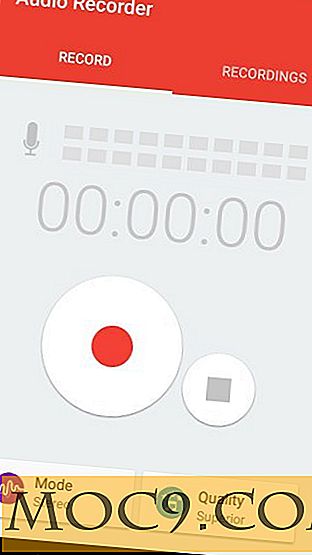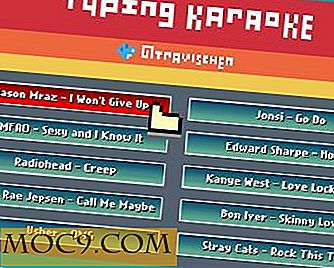Slik skjuler menylinjen i OS X El Capitan
Menylinjen er stedet der du kan få tilgang til ulike funksjoner i et program på din Mac. Fra standardmenyene som File, View og Window, kan nesten alt det en app har å tilby, nås fra menylinjen. Noen ganger trenger du ikke tilgang til menylinjen, og det blir en ikke-så nyttig ting, og bare forblir der for å okkupere den dyrebare eiendommen på skjermen.
På slike tider kan du gjemme den linjen slik at det ikke lenger ser ut til å snakke eiendommen som en app kan fungere utrolig. Med utgivelsen av OS X El Capitan annonserte Apple en funksjon som lar brukerne skjule menyen bar. På den måten ser du ikke menylinjen i noen av appene dine med mindre du tar markøren der og tvinge den til å dukke opp.
Mens noen programmer ikke viser menylinjen når de er i fullskjermstørrelse, er funksjonen mest nyttig for skrivebordet ditt, mens Finder-menylinjen alltid er til stede. Ved å følge denne veiledningen, bør du være i stand til å bli kvitt den linjen og få litt mer plass.
Skjul menylinjen
Du trenger ikke en tredjeparts app, siden du kan gjøre det direkte fra Mac-innstillingspanelet.
1. Klikk på Apple-logoen øverst til venstre på skjermen, og velg "Systemvalg ..."

2. Når systempanelet startes, velg alternativet "Generelt". Her kan du endre de generelle innstillingene, for eksempel menylinjeinnstillingene.

3. På følgende skjerm bør du se et alternativ som sier "Skjul og vis menylinjen automatisk." Merk av for det for å aktivere alternativet.
Det er alternativet som lar deg skjule menylinjen på din Mac. Når det er aktivert, vises menylinjen ikke lenger med mindre du tar markøren til toppen av appen.

4. Gå ut av systempanelet.
Du har skjult menylinjen hele systemet på din Mac. Fra nå av, uansett hvilken app du er i, eller selv om du er på skrivebordet, ser du ikke menylinjen.
Konklusjon
Hvis du ikke leker med menylinjen ofte og ønsker at du kan gjenvinne plassen det opptar, kan du gjøre det med å bruke veilederen ovenfor.